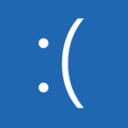Microsoft ने Windows 11 22H2 पर RDP में UDP के साथ बग की पुष्टि की है
जैसा कि आपको याद होगा, कई उपयोगकर्ताओं ने Windows 11 संस्करण 22H2 में रिमोट डेस्कटॉप प्रोटोकॉल में बग की सूचना दी थी। यह फ्रीज और डिस्कनेक्शन का कारण बनता है। कभी-कभी RDP दूरस्थ कंप्यूटर से कनेक्ट करने में विफल हो जाती है। Microsoft ने आधिकारिक तौर पर बग की पुष्टि की है, लेकिन RDP के लिए UDP को अक्षम करने के अलावा कोई नया समाधान प्रदान नहीं करता है, जिसका उपयोग प्रभावित उपयोगकर्ता पहले ही कर चुके हैं।

Microsoft रिपोर्ट करता है कि समस्या केवल तब होती है जब दूरस्थ डेस्कटॉप गेटवे या दूरस्थ डेस्कटॉप कनेक्शन ब्रोकर का उपयोग करके कनेक्शन स्थापित किया जाता है। डिफ़ॉल्ट रूप से एक अलग कनेक्शन विधि होती है, इसलिए अधिकांश उपयोगकर्ताओं को कोई समस्या नहीं होनी चाहिए। हालाँकि, दूरस्थ डेस्कटॉप सेवा संग्रह तक पहुँचने का प्रयास करते समय, या RemoteApp और डेस्कटॉप कनेक्शन का उपयोग करते समय, आपको सबसे अधिक समस्याएँ होंगी।
विज्ञापन
Microsoft का दावा है कि समस्या Windows के उस संस्करण की परवाह किए बिना होती है जिससे आप कनेक्ट करने का प्रयास कर रहे हैं। कुछ मामलों में, दूरस्थ डेस्कटॉप एप्लिकेशन प्रतिक्रिया देना बंद कर सकता है, लेकिन आपको यह संदेश भी मिल सकता है कि कनेक्शन टूट गया है। यदि आवेदन जमे हुए है, तो आपको करना होगा
कार्य प्रबंधक खोलें, खोजेंmstsc.exe प्रक्रिया करें और इसे समाप्त करें।
वर्कअराउंड के रूप में, Microsoft यूडीपी का उपयोग करके अक्षम करने का सुझाव देता है समूह नीति संपादक. इसके लिए आपको चाहिए:
- समूह नीति प्रबंधन कंसोल या स्थानीय समूह नीति संपादक खोलें।
- के लिए जाओ "कंप्यूटर कॉन्फ़िगरेशन" -> "प्रशासनिक टेम्पलेट" -> "विंडोज़ घटक" -> "दूरस्थ डेस्कटॉप सेवाएं" -> "दूरस्थ डेस्कटॉप कनेक्शन क्लाइंट" .
- नीति खोजें"क्लाइंट पर UDP को बंद करें"और इसका मान सेट करें"सक्रिय" .
- परिवर्तनों की पुष्टि करें और अपने कंप्यूटर को पुनरारंभ करें।
वैकल्पिक रूप से, आप एक रजिस्ट्री ट्वीक लागू कर सकते हैं। रजिस्ट्री खोलें और नेविगेट करें HKLM\SOFTWARE\Policies\Microsoft\Windows NT\Terminal Services\Client चाबी। वहां, नाम का एक नया 32-बिट DWORD बनाएँ fClientDisableUDP और इसे सेट करें 1.
ध्यान रखें कि इंटरनेट पर दूरस्थ डेस्कटॉप के साथ काम करते समय यह परिवर्तन प्रदर्शन को कम कर सकता है। हॉटफिक्स जारी होने के बाद, प्रदर्शन को पुनर्स्थापित करने के लिए आपको इस नीति को अक्षम करना चाहिए।
आधिकारिक नोट है यहाँ.
स्रोत: समुदाय
यदि आपको यह लेख अच्छा लगा हो तो कृपया नीचे दिए गए बटनों का उपयोग करके इसे साझा करें। यह आपसे बहुत कुछ नहीं लेगा, लेकिन यह हमें बढ़ने में मदद करेगा। आपके समर्थन के लिए धन्यवाद!
विज्ञापन